Bu kılavuzda, Adobe Premiere Pro CC'de Temel Grafikler ve LUT'ları (Lookup Tabloları) nasıl içe aktaracağını ve kullanacağını göstereceğim. Temel Grafikler, projene Lower Thirds gibi yüksek kaliteli grafik şablonlarını entegre etmenizi sağlarken, LUT'lar videonuzun renk düzeltmesinde size yardımcı olur. Bu kılavuzdan sonra, daha yaratıcı ve görsel olarak etkileyici projeler oluşturabileceksiniz.
Önemli İpuçları
Temel Grafikleri ve LUT'ları nasıl içe aktaracağınızı ve uygulayacağınızı öğrenecek, videoproduksiyonunuzu bir üst seviyeye taşıyacaksınız. Premiere Pro'da doğru kaynaklara sahip olmanın ve bunları nasıl düzenleyeceğinizi bilmenin önemli olduğunu unutmayın.
Adım Adım Kılavuz
Temel Grafiklerin İçe Aktarımı
Temel Grafikleri içe aktarmaya başlamak için Adobe Premiere Pro'yu açın ve "Grafikler" sekmesine gidin. Burada, "Temel Grafikler" seçeneğini bulacaksınız. Yeni grafikler eklemek için "Gözat" sekmesinde küçük artı simgesine tıklayın.
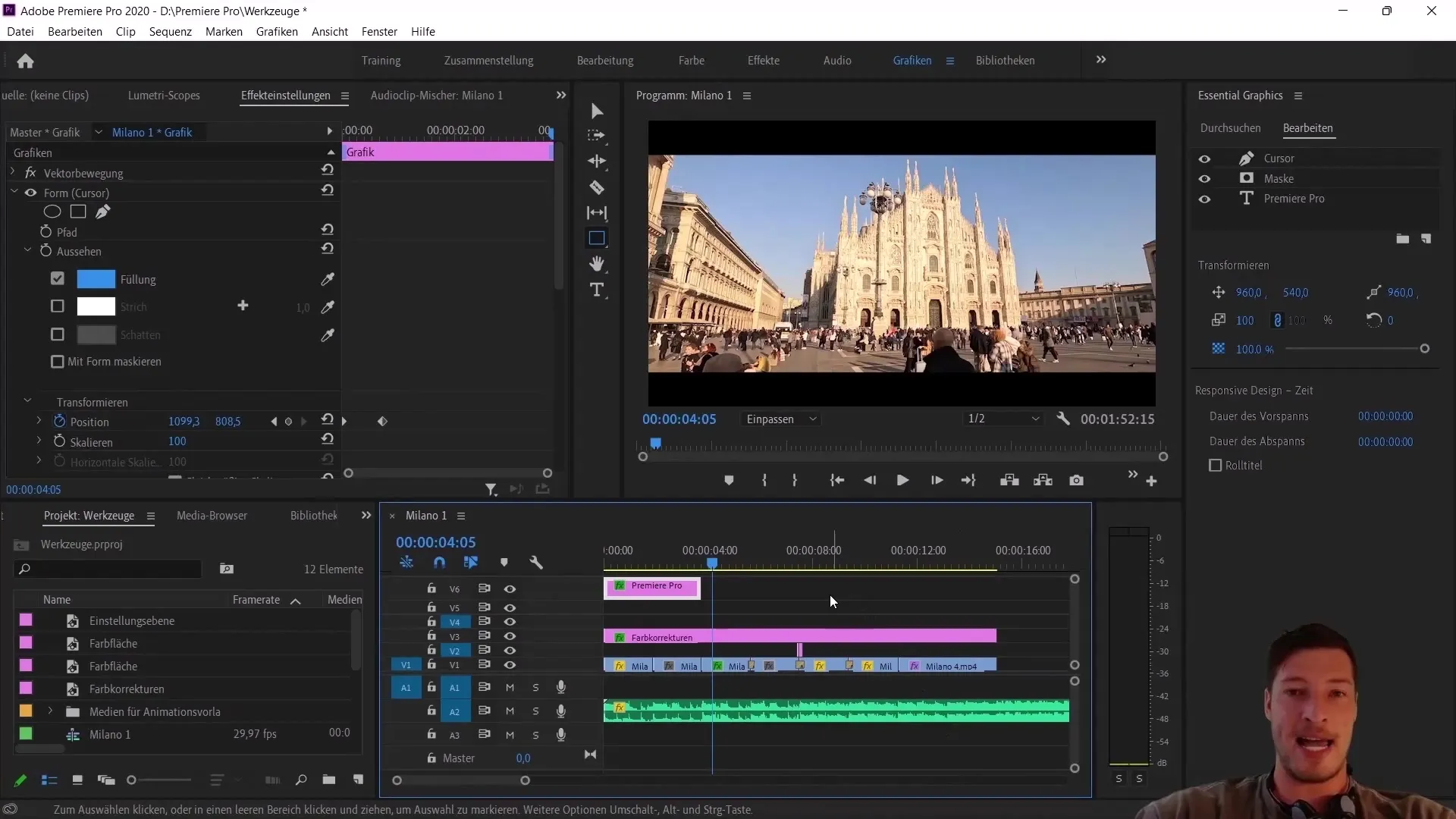
Burada önceden indirdiğiniz paketi seçebilirsiniz. Motion Graphic paketlerini, Premiere Pro klasörünüz gibi erişilebilir bir yere kaydetmenizi tavsiye ederim. Benim durumumda, grafikleri "Mogrt" alt klasöründe sakladım, bu da "Motion Graphics Template" anlamına gelir.
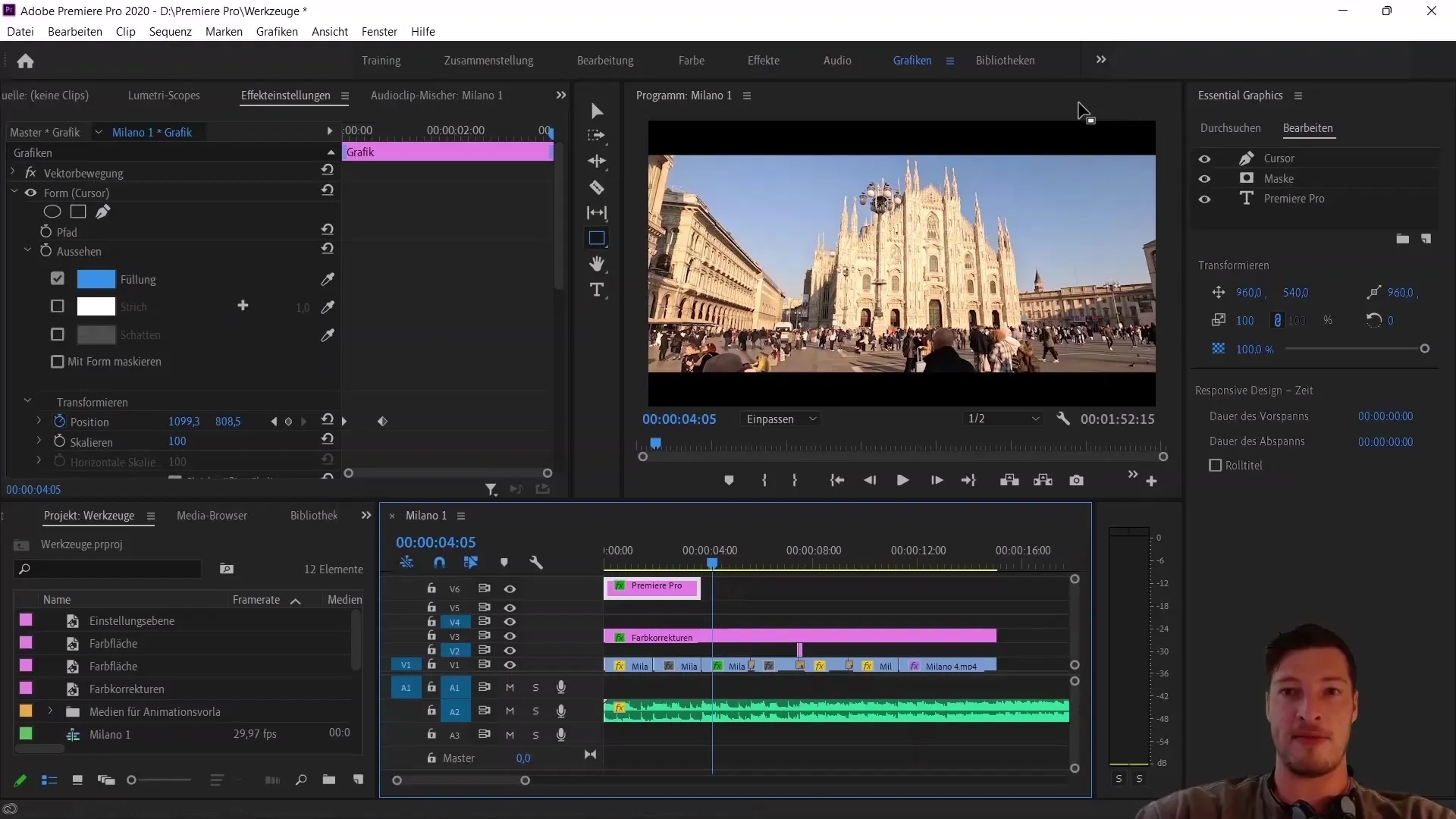
Paketi bulduğunuzda, dosyayı seçin ve "Aç" düğmesine tıklayın. Paketiniz başarıyla içe aktarılacak ve Temel Grafikler alanında yeni grafikleri göreceksiniz. Şimdi bunları sıranıza ekleyebilirsiniz.
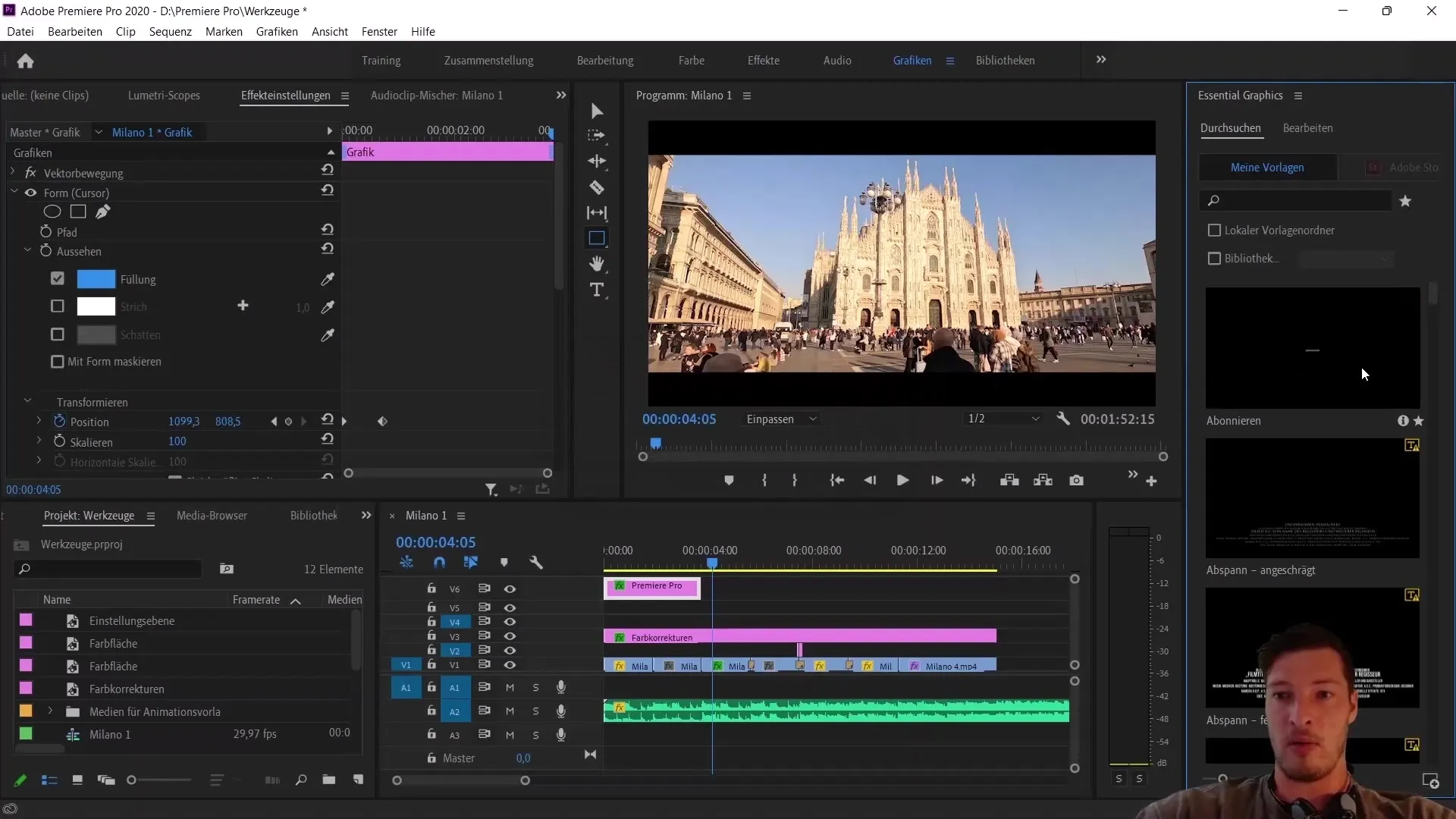
Dışa aktarılan Temel Grafikler, Lower Thirds gibi şablonlar şimdi kullanılabilir durumda ve farklı özelleştirme seçenekleri sunar. Farklı varyantları seçebilir ve grafiklerdeki metni ihtiyaçlarınıza göre uyarlayabilirsiniz.
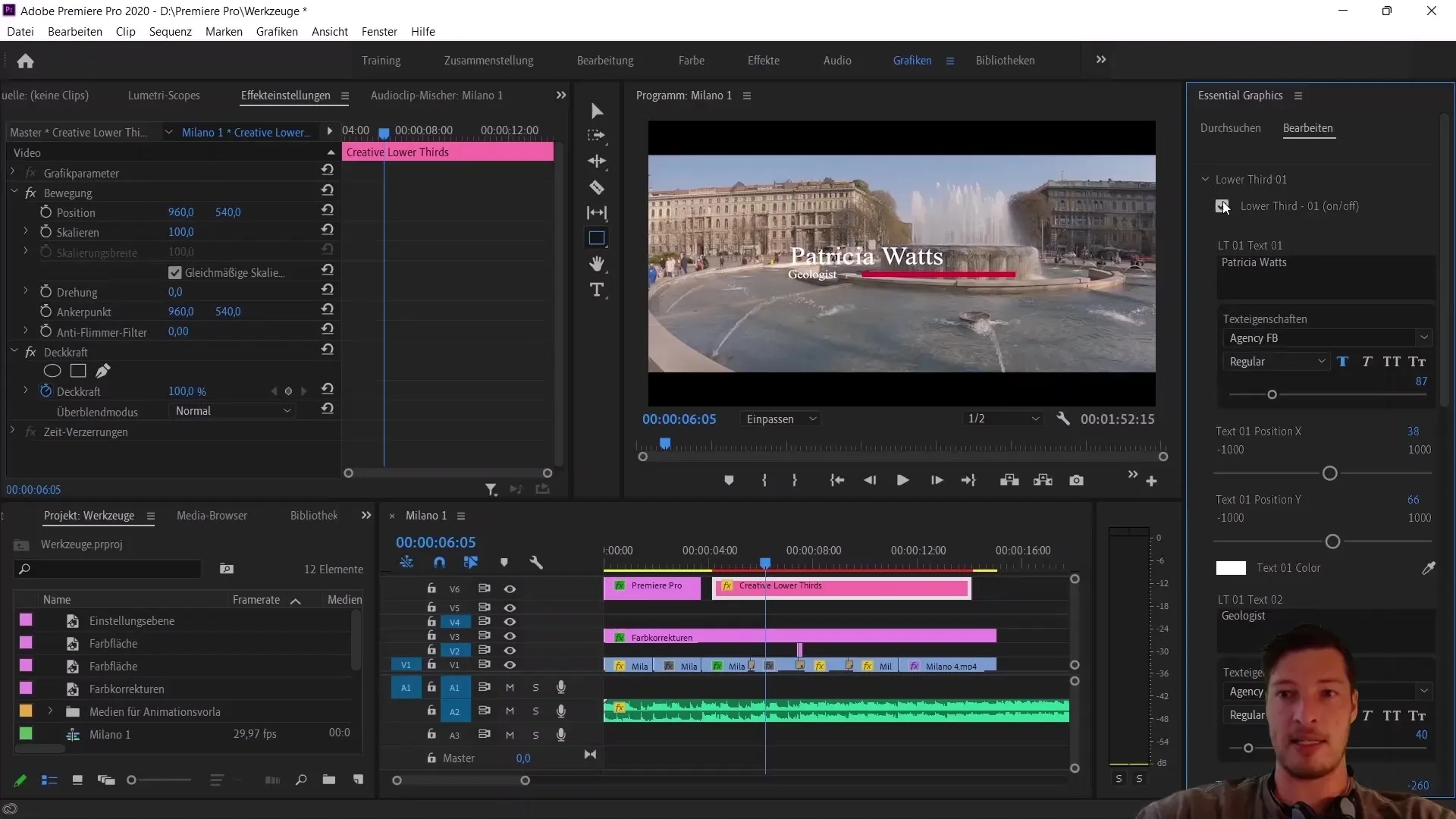
LUT'ların İçe Aktarımı
Şimdi, Premiere Pro'ya LUT'ları nasıl içe aktaracağımıza göz atalım. Uygulamak istediğiniz renk düzeltme ayar katmanını seçmekle başlayın. Renk düzeltme seçeneklerini Renk Sekmesi'nde bulacaksınız.
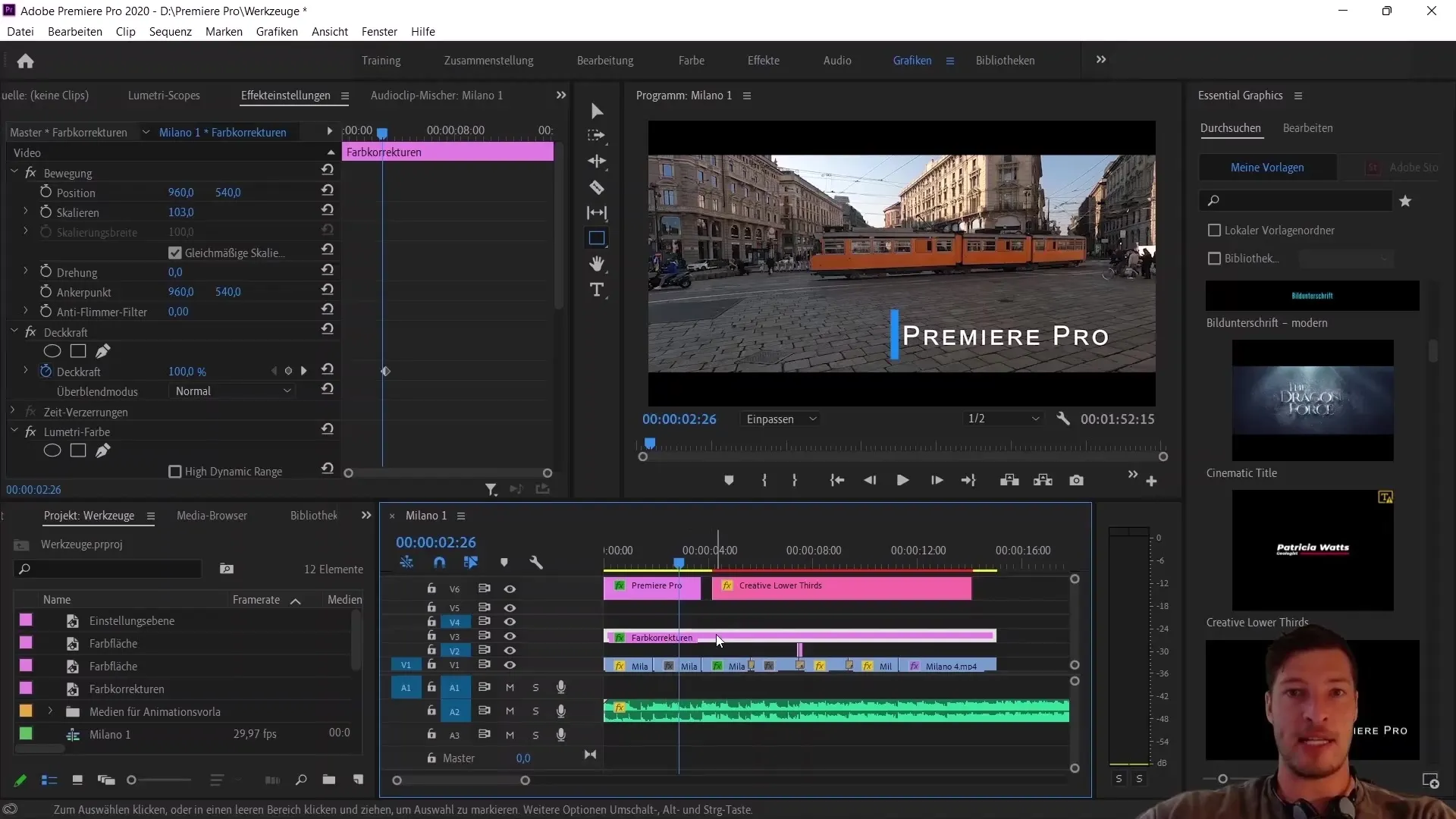
Burada, basit düzeltmelerin sağında, Giriş Yüklemesi için açılır menüyü açın. LUT dosyalarınızı açmak için "Gözat" a tıklayın.
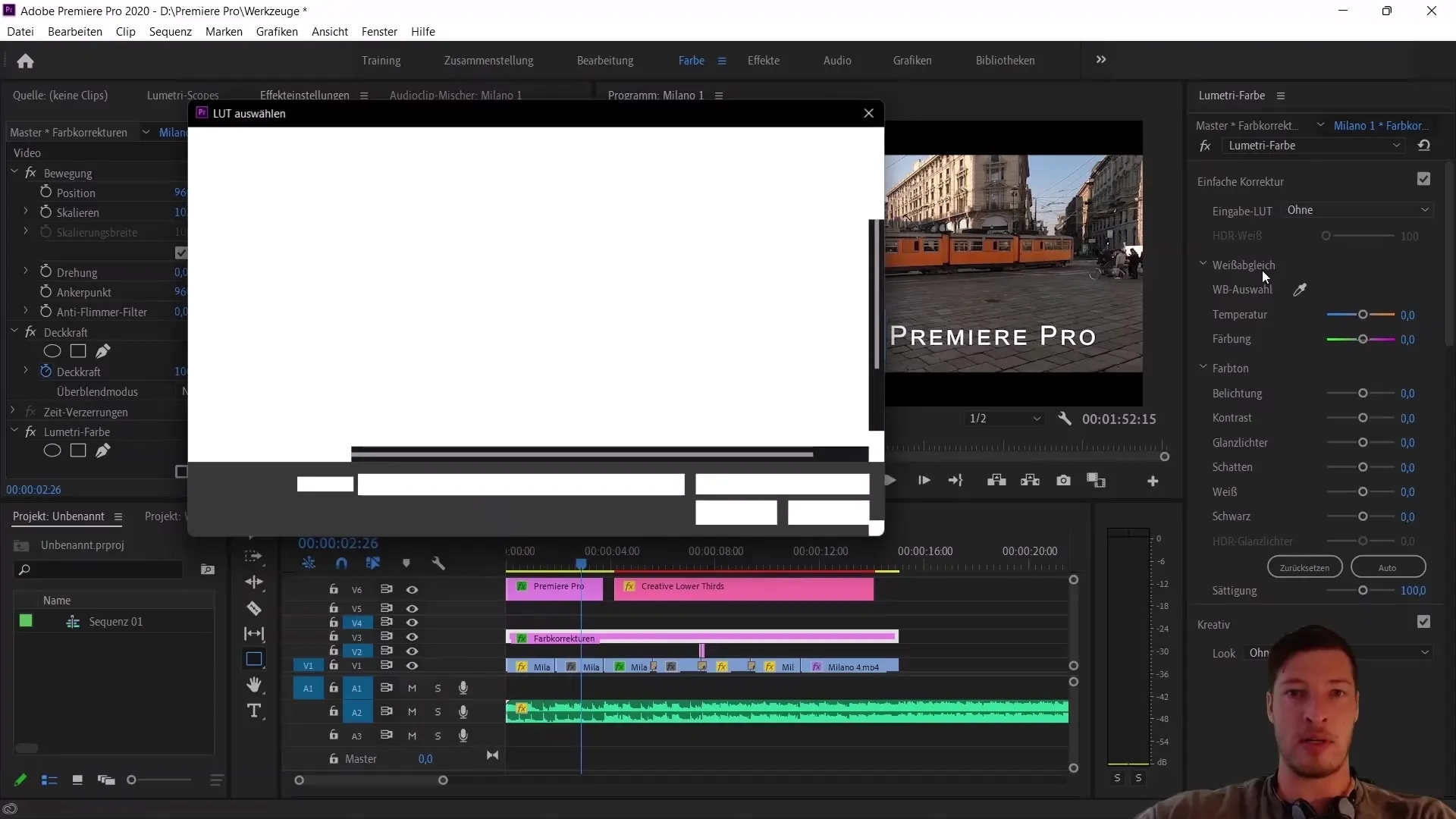
LUT'larınızı sakladığınız klasöre gidin. Envato Elements'ten "Ultra Color LUT" paketi gibi bir LUT paketi indirmenizi tavsiye ederim. Bu klasörde, farklı tarzlara uygun çeşitli LUT dosyalarını bulacaksınız.
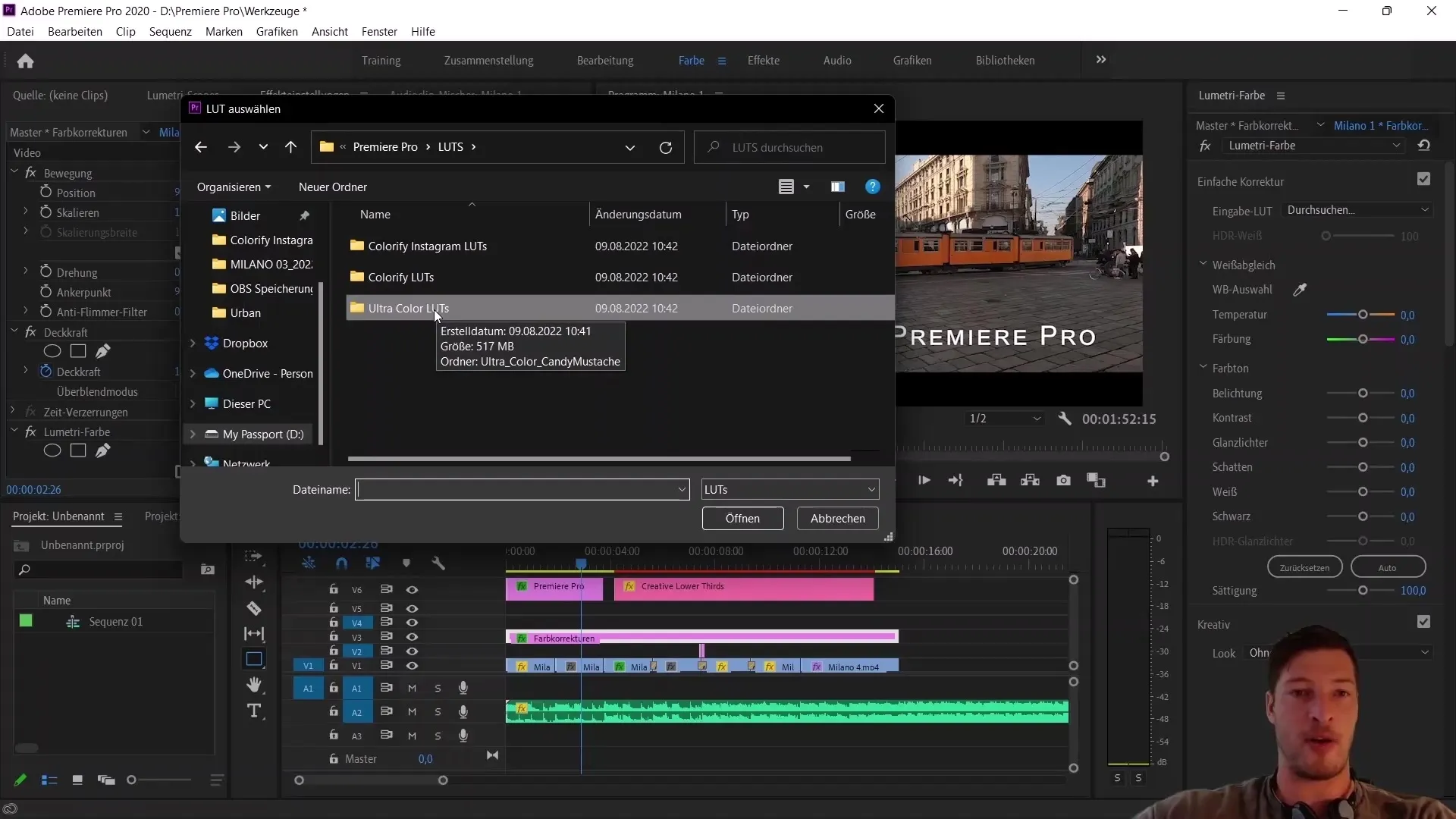
Örneğin, "Urban" dosyasını seçin ve açın. LUT'un videonuza etkisini hemen görebileceksiniz. Sonuç açık olacak, böylece renk düzeltmesindeki ilerlemeleri değerlendirebilirsiniz.
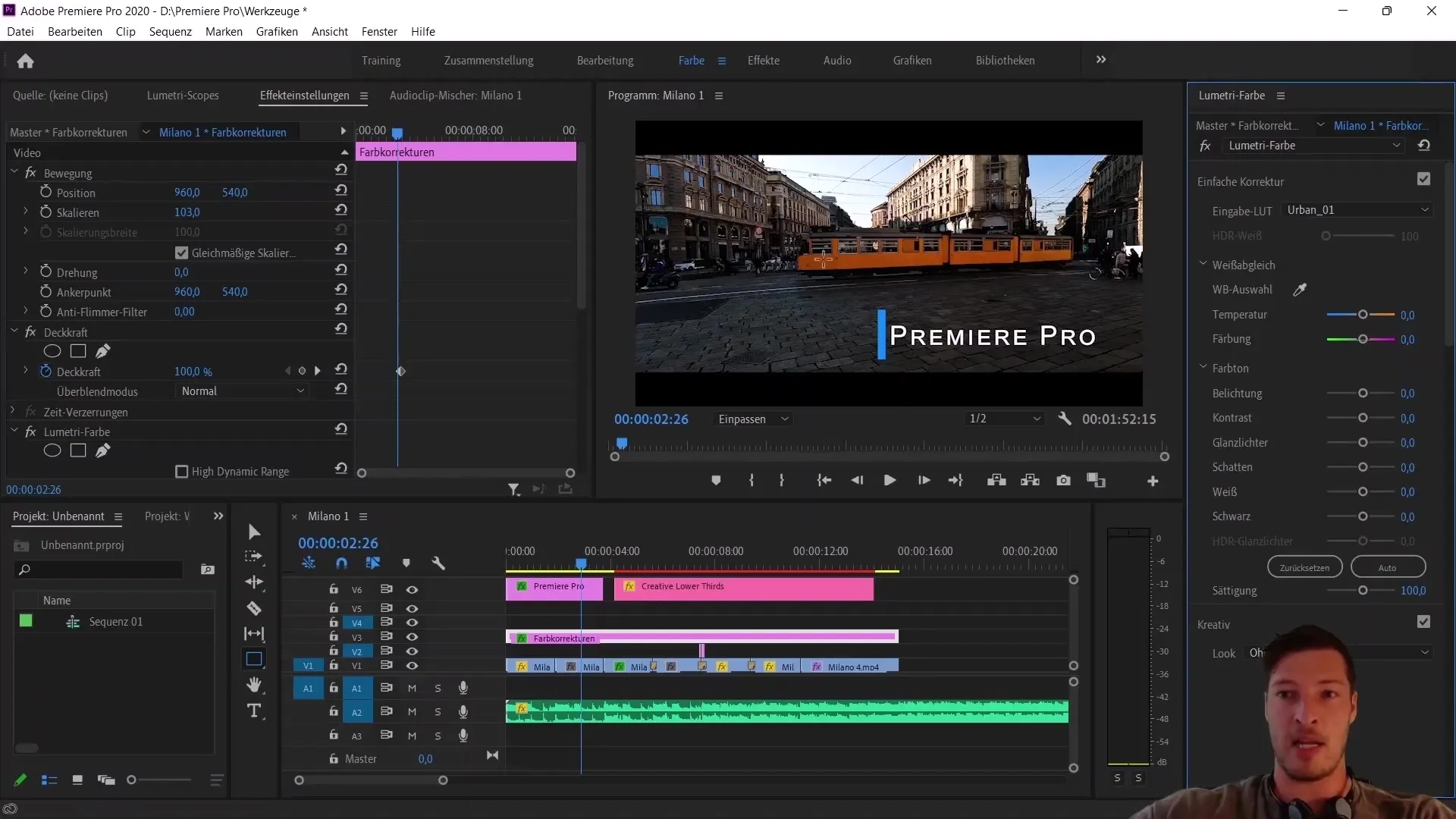
Sonuç size uymazsa, geri gidip önceki seçiminizi değiştirerek başka bir LUT deneyebilirsiniz. Bu, videomaterialiniz için farklı görünümlerle deneme yapmanızı sağlayan yaratıcı bir süreçtir.
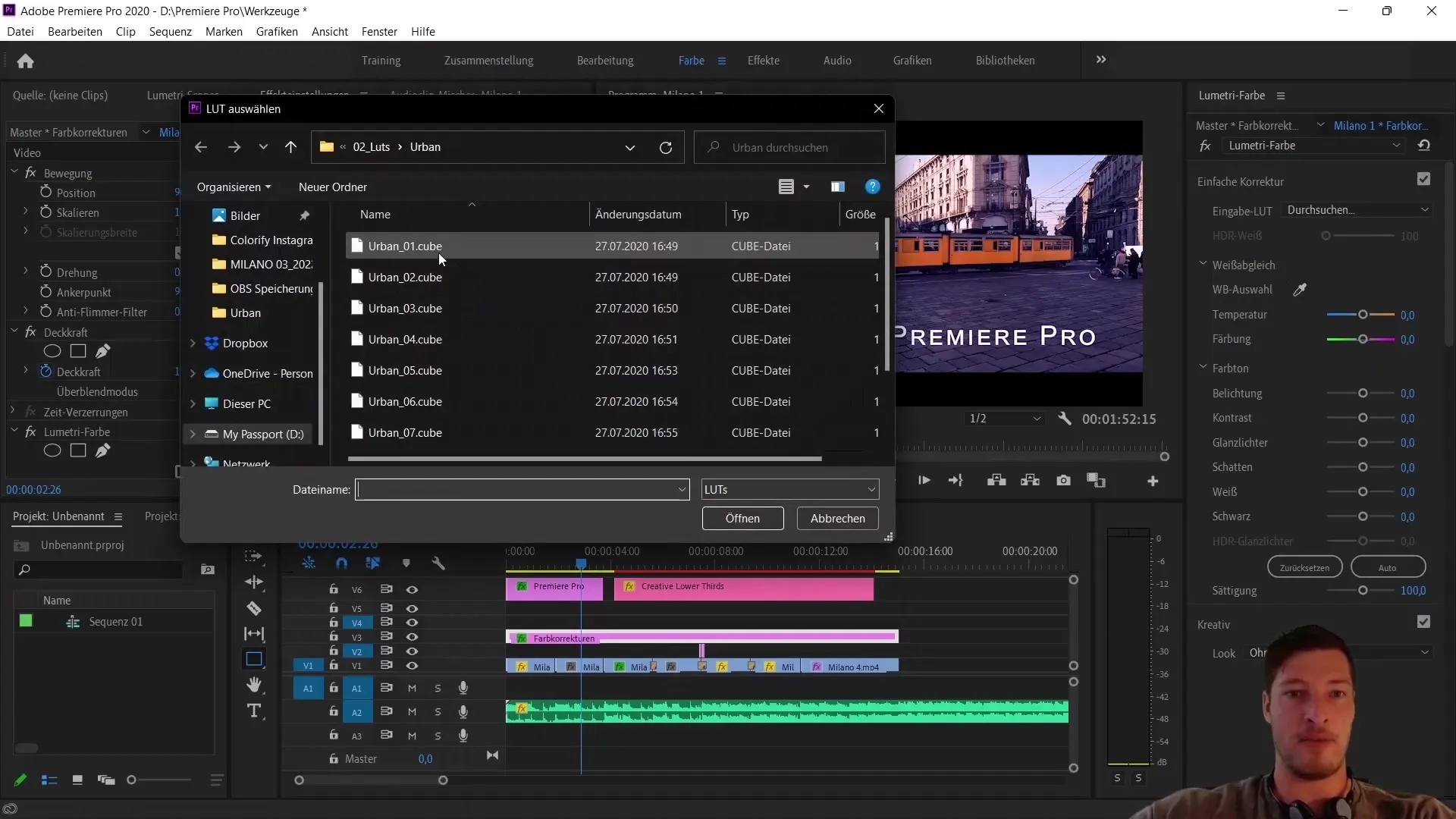
Özet
Adobe Premiere Pro'ya Temel Grafikler ve LUT'ları nasıl içe aktaracağınızı ve uygulayacağınızı öğrendiniz. Bu özellikler, videobearbeitinizi zenginleştirir ve profesyonel sonuçlar elde etmenize yardımcı olur.


